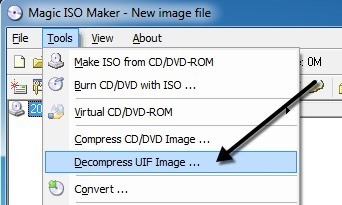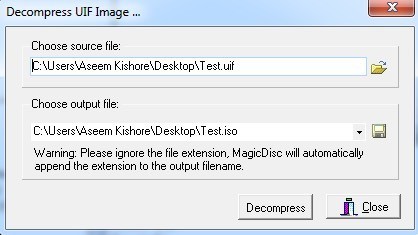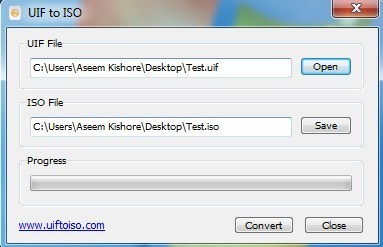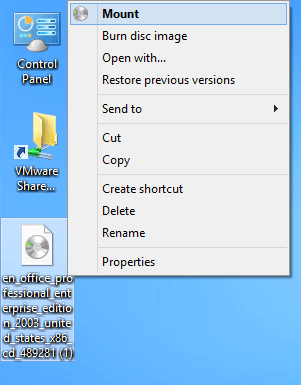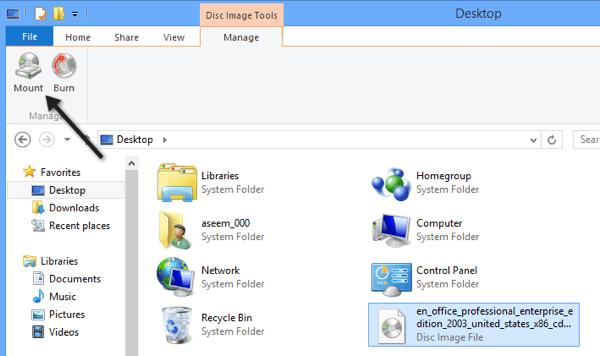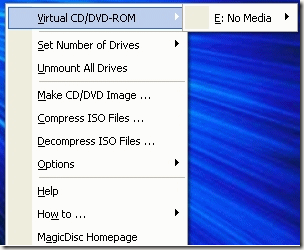Hai recentemente scaricato un file UIF e ora vuoi montarlo per poter visualizzare i contenuti? Un file UIF è in realtà un file immagine CD / DVD di MagicISO. Il file può contenere documenti, foto, video, ecc. Per poter visualizzare i contenuti, devi prima montare il file immagine UIF.
Ci sono molti formati per creare file di immagini di CD / DVD, ma UIF è usato perché fornisce una migliore crittografia e ha anche una migliore compressione. Il formato di immagine più comune è ISO.
Invece di provare a montare direttamente un UIF, l'opzione migliore è convertire l'immagine UIF in un'immagine ISO e quindi montare l'immagine ISO. In questo articolo, ti guiderò attraverso i vari passaggi.
MagicISO
Poiché MagicISO è il programma che crea questi file UIF, possiamo usarlo per decomprimere e convertire UIF a ISO. Sfortunatamente, MagicISO non è gratuito, ma puoi comunque utilizzare l'edizione di prova per decomprimere file UIF di dimensioni fino a 300 MB. Prima scarica Software, eseguilo e poi fai clic su Strumentie Decomprimi immagine UIF.
Scegli il file sorgente e, per impostazione predefinita, il file di output ISO verrà creato nella stessa directory. Fai clic sul pulsante Decompresse dovresti avere un file ISO in breve tempo.
Se il tuo file è più grande di 300 MB, quindi invece di spendere soldi acquistando MagicISO, puoi utilizzare una utility gratuita di terze parti per eseguire la conversione.
UIF a ISO
UIF a ISO è un programma gratuito molto semplice che converte solo immagini UIF in immagini ISO. Esegui il programma e fai clic sul pulsante Apri per scegliere il file UIF.
Per impostazione predefinita, il programma salverà l'ISO nella stessa directory. Fai clic sul pulsante Convertie il file verrà convertito. È così semplice! Ora parliamo del montaggio dell'immagine ISO in Windows.
Immagine ISO montata
Anche montare un'immagine ISO è un processo abbastanza semplice. A seconda della versione di Windows in esecuzione, potrebbe non essere necessario installare alcun software aggiuntivo.
Ad esempio, in Windows 8 è possibile montare un'immagine ISO facendo semplicemente clic con il pulsante destro del mouse sul file o facendo clic il pulsante Supportoin Explorer.
Se stai utilizzando Windows 7 o versioni precedenti, devi scaricare un'utilità freeware per montare immagini ISO. Leggi il mio post precedente su creazione, montaggio e masterizzazione di file di immagine ISO per montare il file ISO. In quel post ho menzionato uno strumento chiamato Virtual Clone Drive, che ritengo sia il migliore nel complesso per il montaggio di immagini ISO.
Tuttavia, ci sono anche altri buoni programmi. C'è un altro programma da MagicISO chiamato MagicDisc, che è gratuito. Questo programma supporta una vasta gamma di formati di immagine CD / DVD inclusi BIN, CIF, NRG, IMG, VCD, C2D, PDI e molto altro.
Per montare un'immagine usando MagicDisc, installalo e poi a destra -Fai clic sull'icona nella barra delle applicazioni. Espandi CD / DVD-ROM virtuale, seleziona X: nessun supporto, quindi scegli Monta. Per impostazione predefinita, è impostata una sola unità, ma è possibile collegare contemporaneamente fino a 15 unità virtuali contemporaneamente.
Trova il file ISO decompresso sul tuo computer e fai clic su Apri! Ora dovresti essere in grado di andare su Risorse del computer e cercare il CD o il DVD come una normale unità Windows.
Oltre a montare immagini, il programma ti consente anche di creare file immagine, comprimerli in formato UIF, e decomprimi da UIF a ISO.
Un altro vantaggio extra di MagicDisc è che, poiché è stato creato dal team di MagicISO, supporta anche il montaggio di immagini UIF. Quindi, invece di preoccuparti di convertire prima il file UIF, puoi semplicemente scaricare e installare MagicDisc e quindi montare direttamente l'immagine UIF per leggere il contenuto. Se hai domande, pubblica un commento. Buon divertimento!